今までの連載では、Windows10 Proへ、Hyper-VをベースとしてDockerDesktop環境を作成して動かしてきました。
ですが過去の記事でも軽く説明しましたが、Hyper-Vを利用できない環境でも、「WSL2」を利用することでDockerDesktopを実行することができるようになっています。
★WSL(Windows Subsystem for Linux)とは…
WindowsOS上からLinuxを実行するためのサブシステムで、最新版のWSL2は仮想マシンプラットフォーム上でLinuxカーネルを動作させます。そのため、「Windows 10 May 2020 Update」が適用されている必要があります(正確には「Windowsの機能の有効化」で【Linux用windowsサブシステム】と【仮想マシンプラットフォーム】が有効にできること、が必要)
これにより、Windows10 HomeでもDockerDesktopを使用することができるようになります。
それでは実際にWSL2でDockerを動かしてみましょう。
まずはわかりやすくするために、一旦Dockerをアンインストールし、【Hyper-V】も無効化しておきました。
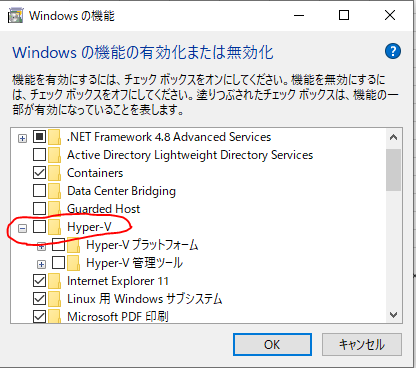
筆者環境では【Linux用windowsサブシステム】と【仮想マシンプラットフォーム】は既に有効になっていました。
改めてDockerをインストールします。
※Dockerをアンインストールしなくても、後から【Linux用windowsサブシステム】と【仮想マシンプラットフォーム】を有効に変えた場合にはWSL2での動作に切り替えることができます。
設定で「Enable Hyper-V Windows Features」はオフにし、「install required Windows components for WSL 2」にチェックします。
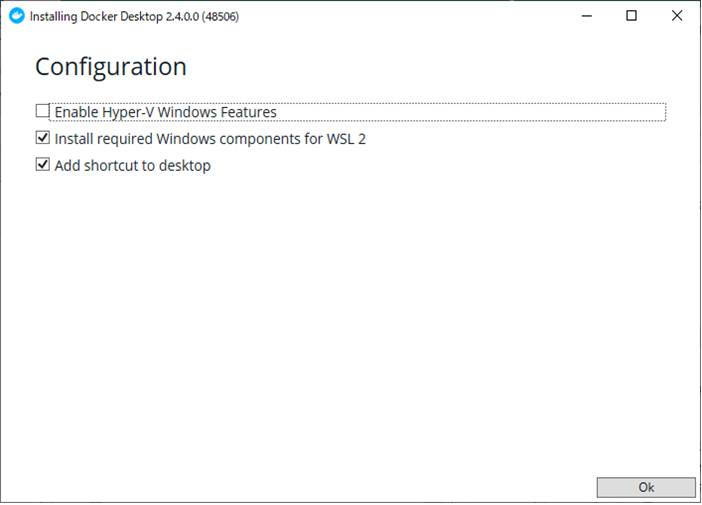
そのままインストール続行します。問題なくインストール完了です。
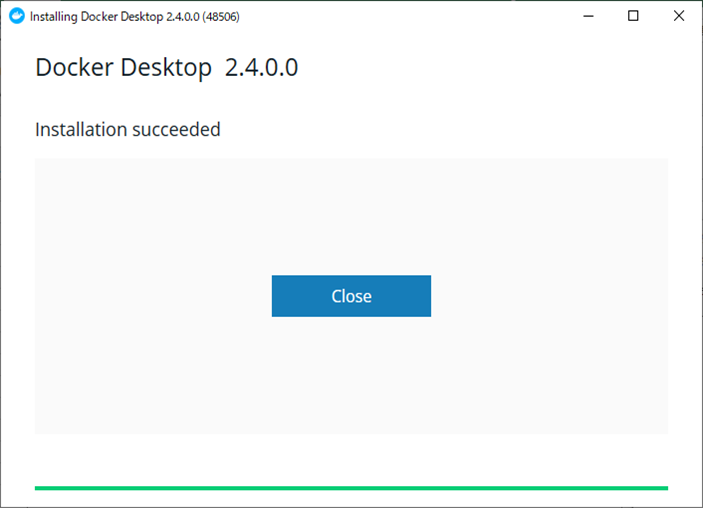
DockerDesktopのダッシュボードを確認してみます。「General>Use the WSL2 based engine」が有効になっていますね。
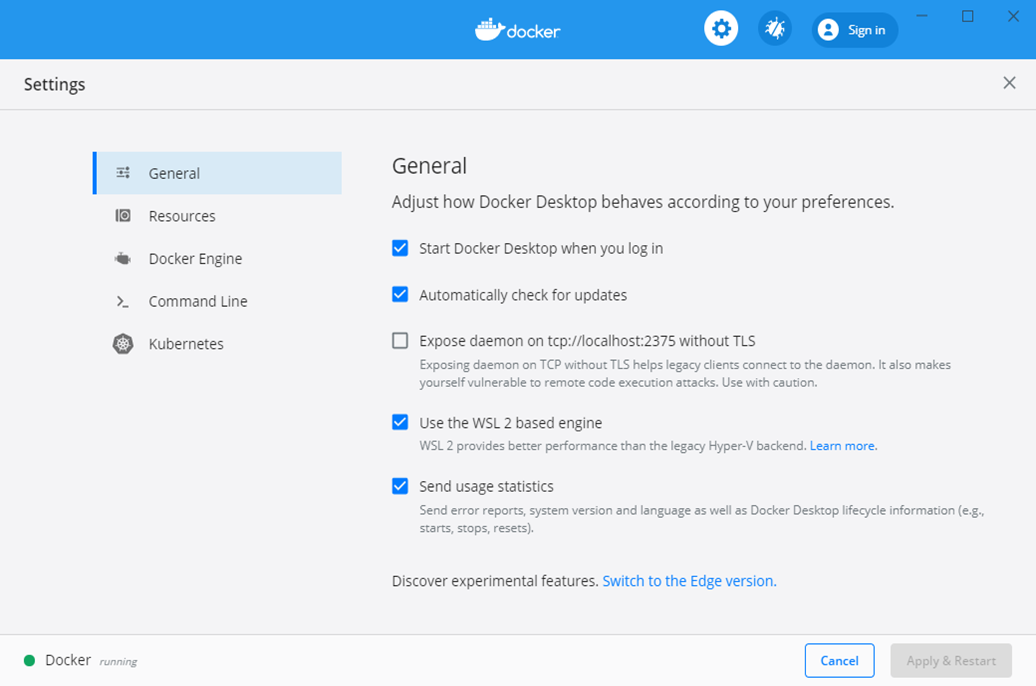
「resources>WSL Integration」を見ると、「Enable Integration with my default WSL distro」となっています。
WSL上にUbuntuなど別のディストリビューションを入れている場合、そちらをベースに選択することもできます。
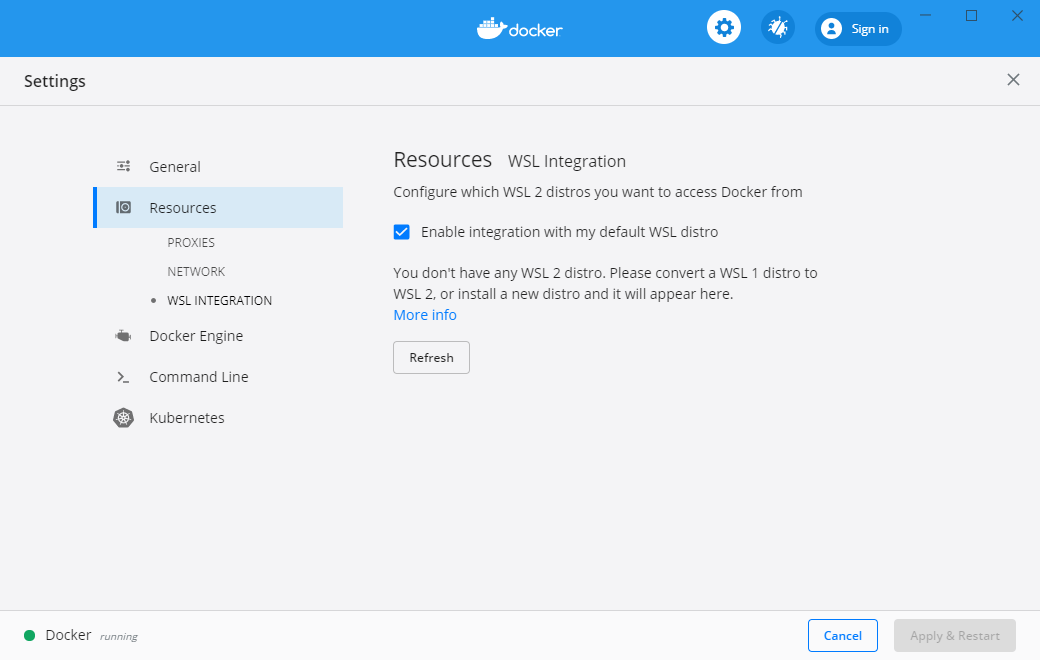
ついでに、コマンドプロンプトからWSLの現在のバージョン確認をしてみます。DockerDesktop用のバージョン2のWSLが起動していることが確認できます。
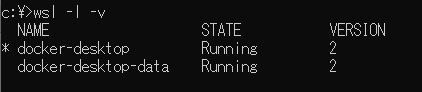
それでは第9回同様、dockerでHello-worldしてみましょう。ちゃんと動いていますね。
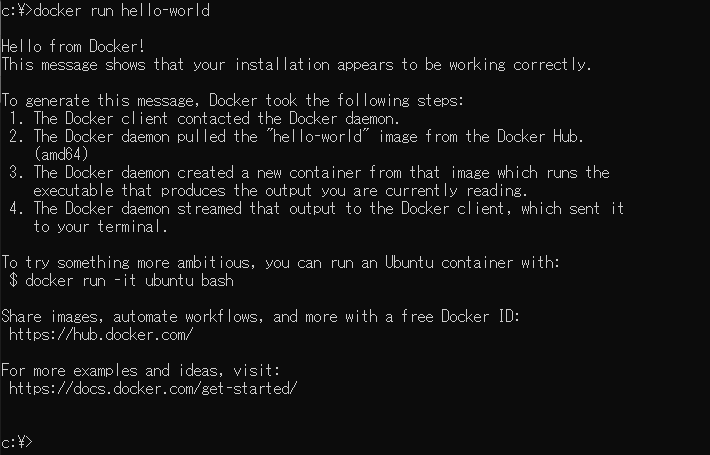
今回はDocker DesktopをWSL2で実行してみました。Hyper-Vで動作させるよりも軽快だ、という事らしいので当面はこちらで色々と動かしてみたいと思います。
それではまた次回。
お問い合わせ - お気軽にお問い合わせください -

株式会社 パブリックリレーションズ 〒064-0807 北海道札幌市中央区南7条西1丁目13番地 弘安ビル5階 011-520-1800 011-520-1802